デスクトップスクリーンレコーダーを使用して画面のビデオを記録するときに検討する必要があることの1つは、ツールがコンピューターの画面全体の記録、特定のウィンドウの記録、または画面上の任意の領域の記録などの記録領域を自由に選択できるかどうかです。
最高の無料スクリーンレコーダーには、同時にビデオを記録、編集、変換できるようなビデオエディターとコンバーターが必要です。動画を他の形式にするか、字幕や透かしなどの効果をトリミング、切り取り、動画に追加して、記録された画面をカスタマイズしてYouTube動画を美しい効果でさらに特別なものにする必要があることは除外されません。
YouTubeのスクリーンキャスト動画を録画する場合、高品質と小さなファイルサイズが必要です。結局、YouTubeと他の多くのサイトでは、アップロードされた動画のファイルサイズに制限があり、低品質の動画を見るのはひどい場合があります。また、大きなファイルのアップロードや送信には時間がかかります。
同時にオーディオをキャプチャすることは、画面記録のもう1つの優れた機能です。これは、プレゼンテーション、ゲームプレイ、またはチュートリアルをキャプチャするときにマイクを使用して声を録音する場合は特に重要です。
画面の記録とは別に、画面とWebカメラの両方からビデオをキャプチャするために、PIPまたはピクチャーインピクチャービデオを記録したい場合もあります。この機能を備えたYouTubeスクリーンレコーダーがあります。
そして、CPUコストが低いことは、本当にあなたにとって朗報です。
スクリーンレコーダーソフトウェアがCPUパワーを大量に消費し、コンピューターの全体的なパフォーマンスに影響を与える場合、特にゲームをプレイする場合、お尻の痛みになります。
Youtubeレコーダーを使用するときに最初に確認するのは、デフォルトの透かしを入れるべきではないということです。または、後で独自のパーソナライズされた透かしを作成することもできます。
これらはすべて、VideoPower GREEN と呼ばれるこのPC用の無料のスクリーンレコーダーを使用して体験できます。また、キャプチャしたビデオをYouTubeまたは人気のあるサイトに簡単にアップロードできます。
以下のリンクをクリックして、この無料のスクリーンレコーダーウィンドウ10をダウンロードし、YouTubeをベストスクリーンレコーダーで録画する方法に関するガイドに従ってください。
以下の体験版をダウンロードして、無料でソフトウェアを使用してみてください。
記録画面
ステップ1:音源を選択する
録音に音声が必要な場合は、「音声入力」メニューの「システム音声、マイク、またはシステム音声とマイク」から音源を選択してください。音声が不要な場合は、「なし」を選択してください。
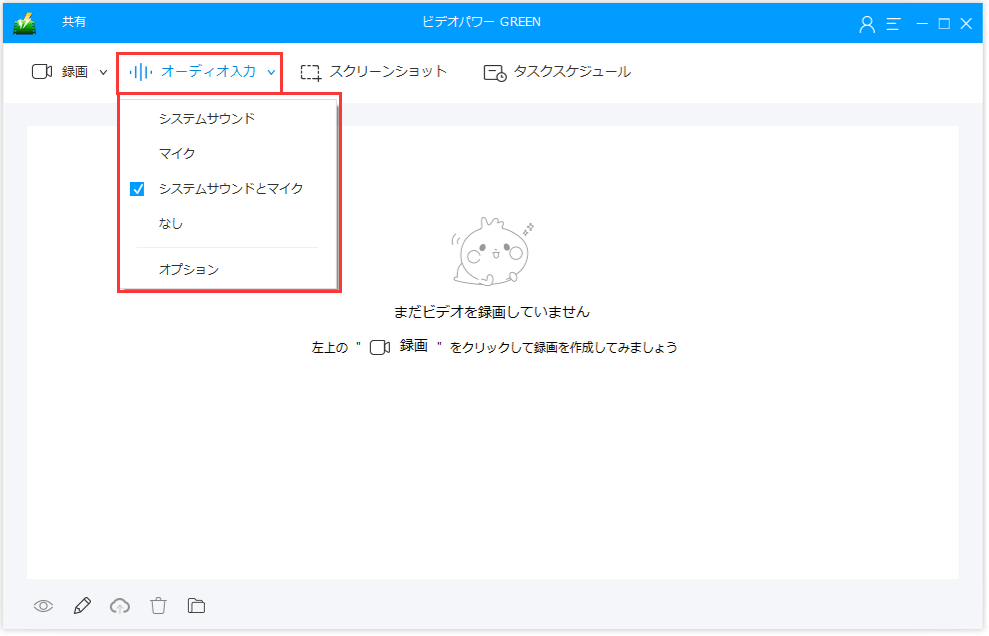
手順2:記録領域を選択する
「録画」ボタンをクリックして、「フルスクリーン、リージョン、オーディオ、Webカメラ、マウス周辺」から録画モードを選択し、録画するエリアを選択します。
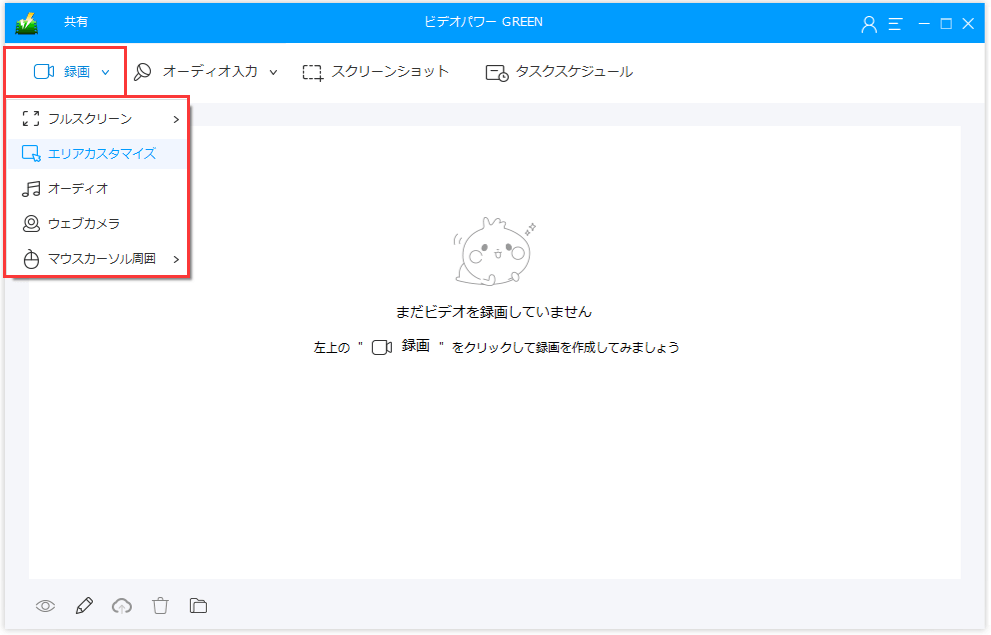
ステップ3:画面のアクティビティを記録する
記録領域を選択すると、プロンプトポップアップが表示されます。 「OK」をクリックして録音を開始します。
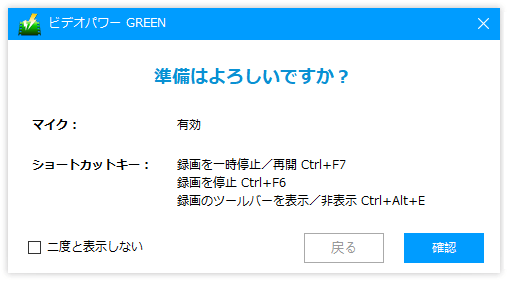
記録中に、線、矢印、形状、テキスト、ハイライト、ぼかしなどの注釈を追加することができます。編集ボタンをクリックして、編集ツールボックスを表示します。
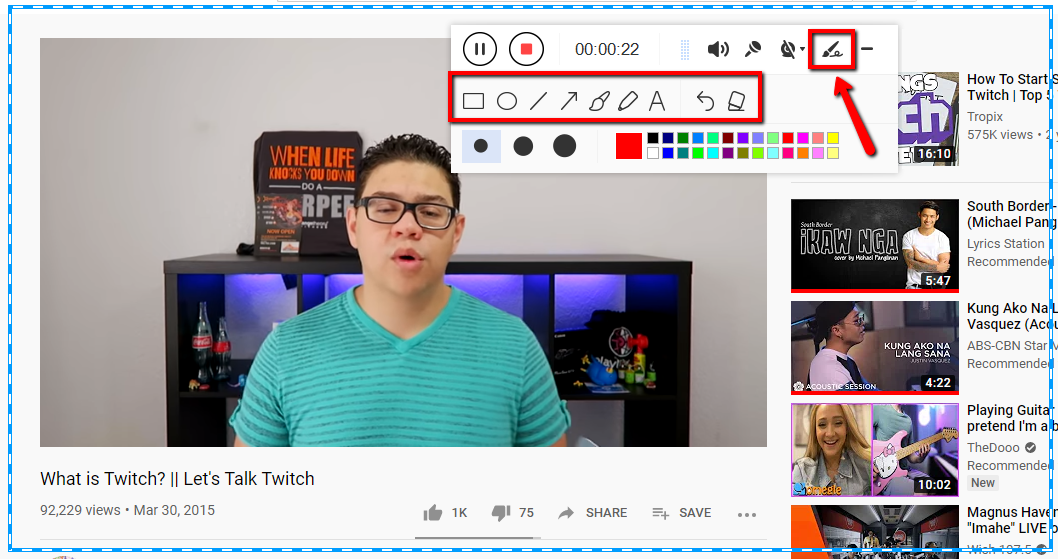
ステップ4:録音を終了する
「停止」ボタンをクリックして記録を停止します。

記録後、画面はメインインターフェースウィンドウの記録済みファイルリストに自動的にリダイレクトされます。
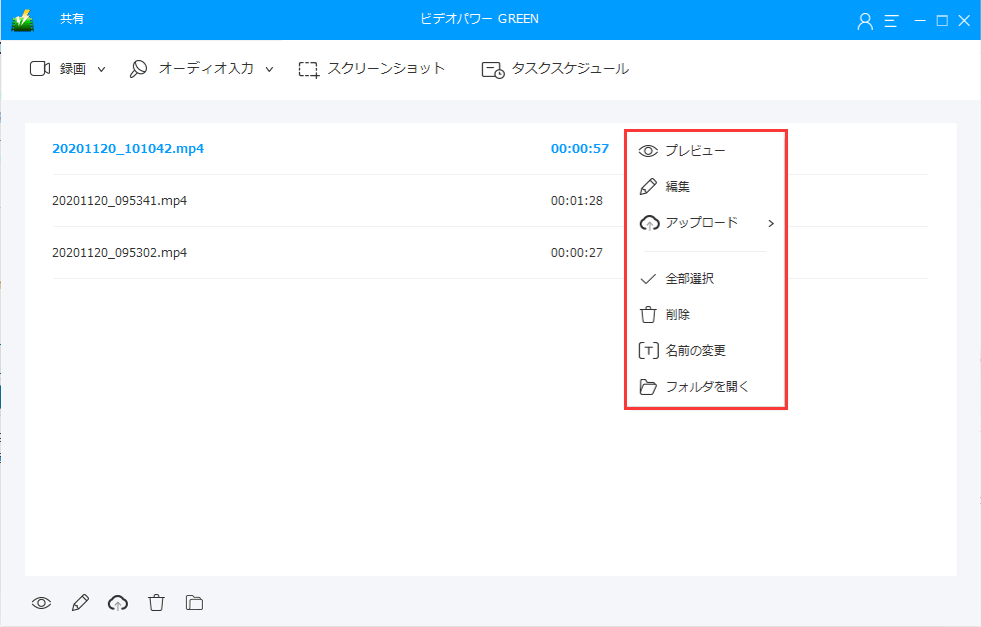
結論:
PC用の一部の無料スクリーンレコーダーは使いやすいですが、用語によっては、VideoPower GREEN
と呼ばれるこの最高の無料YouTubeレコーダーソフトウェアは、他のどのYouTubeスクリーンレコーダーよりも強力です。ビデオエディター、スナップショットキャプチャツール、およびタスクスケジューラーがあり、画面記録アクティビティをスケジュールできます。
より安定していて用途が広く、品質の高い結果が得られます。 YouTubeとWindows 10画面で動画を録画するための最も簡単なソリューションを提供します。今すぐダウンロードしてください!
